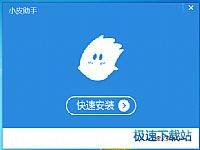小皮助手下载安装使用教学
时间:2019-11-11 14:22:41 作者:无名 浏览量:46
相信愿意使用安卓模拟器的朋友们肯定是不拘束于手机,对设备对游戏和应用体验是有更高的要求的。所以选择模拟器为什么不选择一款更好的呢?小皮模拟器就是这样一款值得去选择的模拟器软件。软件承载了2种模拟器,适用于高性能电脑的领航版,以及低配电脑的好伴侣增强版,可以说不关电脑配置怎么样都可以在这里找到一个好的归宿。软件除了流畅迅速稳定等的硬性优势之外,在其他方面也提供了很多优势,首先软件提供海量的游戏和非常多的优质应用做基础,基本上想要的这里都有。还有丰富的福利,像是上线送VIP、新手礼包、登陆礼包等等,领到手软,快来下载吧。
软件功能
1、精准操控:鼠标、键盘、想怎么玩就怎么玩;
2、先进引擎:采用最先进的安卓模拟器引擎、流畅无卡顿;
3、方便快捷:操作便捷、简单明了、一键安装;
4、礼包大全:最新最全的新手礼包、公会礼包、应有尽有;
5、特权专享:免费领取测试帐号、激活码、特权礼包;
6、开服开测:为您提供最新的,最热门游戏开测、开服时间;
7、游戏多开:手机电脑数据互通,让你手机电脑一起玩;
8、快速升级:无限挂机,在也不用当心手机没电了;
9、超大屏幕:告别手机屏幕小,让你感受大屏幕的快感;
使用说明
1.首次运行软件之后,会自动下载模拟器。然后找到自己想玩的游戏,点击安装就可以开始一键安装游戏了
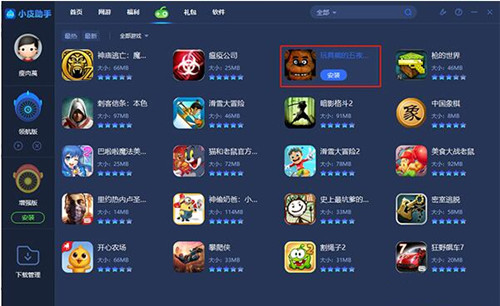
2.游戏安装完毕之后,在领航版模拟器中找到软件并点击运行
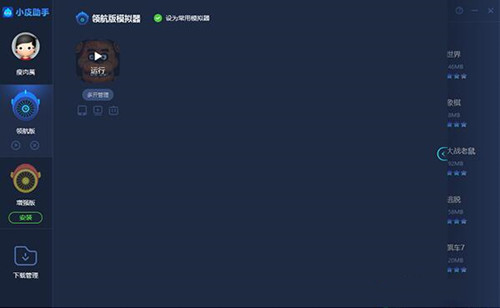
小皮助手下载安装使用教学图二
3.进入游戏界面,点击下方按钮显示键盘开,就可以使用键盘进行游戏了
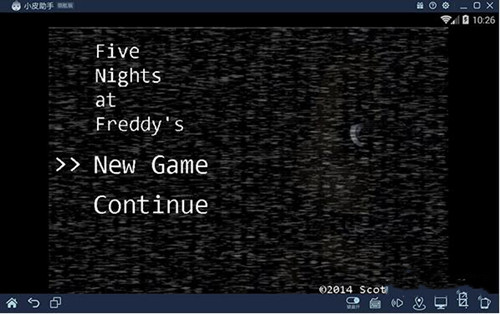
小皮助手下载安装使用教学图三
文件传输
软件还支持数据互通,可以在电脑和模拟器之间传送软件和各种资料
1.在模拟器中使用快捷键Ctrl+W或者点击红框处的按钮
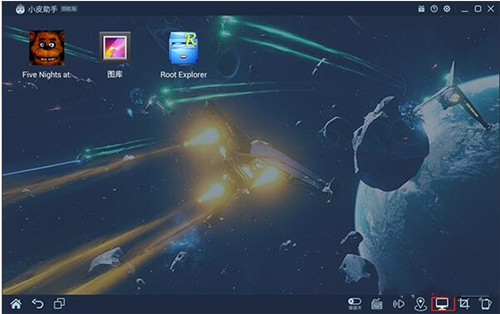
小皮助手下载安装使用教学图四
2.进入传送文件页面,可以传送图片、文件和数据包等,在图片中放入一张图片

小皮助手下载安装使用教学图五
3.就可以在模拟器的图库中打开图片了。当然也可以从模拟器中提取图片文件或以及数据
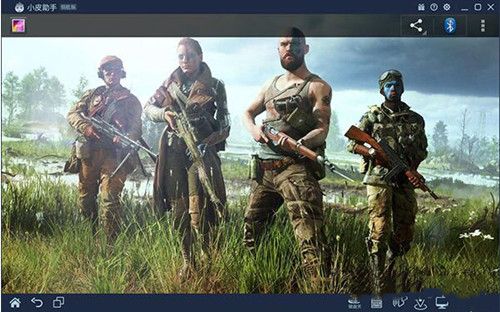
小皮助手下载安装使用教学图六
以上就是小皮助手下载安装使用教学的介绍,大家学会了吗
小皮助手 5.1.6.6 官方版
- 软件性质:国产软件
- 授权方式:免费版
- 软件语言:简体中文
- 软件大小:24033 KB
- 下载次数:1175 次
- 更新时间:2019/10/26 6:30:50
- 运行平台:WinAll...
- 软件描述:小皮助手是专门为手游玩家倾情打造的一款用电脑玩手机游戏的产品。小皮助手支持大屏幕... [立即下载]
相关资讯
相关软件
软件资讯排行
- 荔枝FM成立6年引来了新的纠纷?
- 10000单司机告诉你:滴滴也存在二八定律,怎...
- 炸弹小分队玩法详解 对战小技巧汇总
- 在美柚APP上广告推行投进是怎样做的?
- 手把手教你如何用“天眼查”第一时间发掘短...
- B612——带给你童话感觉的自拍神器
- 携程网怎么抢低价机票 携程抢低价机票技巧
- 知乎里边的小技巧,把握这些你就能轻松做推...
- 如何用作业帮快速寻找答案
- 美团小技巧、你学到了吗?
最新软件资讯
- 好图看看软件下载安装教程
- 航运通+ 3.0 正式版下载安装简介
- 海底捞微信怎么预约排号以及信点餐系统如何...
- 定向井技术简介大全
- 电脑高手最常用的6种分屏快捷键简介
- 按键盒子下载使用简介
- EV录屏软件破解版下载使用简介
- DPS设计印刷分享软件简介
- bilibili直播姬录制屏幕的方法教程
- “小黄条”的由来以及设计理念简介
软件教程分类
更多常用电脑软件
更多同类软件专题